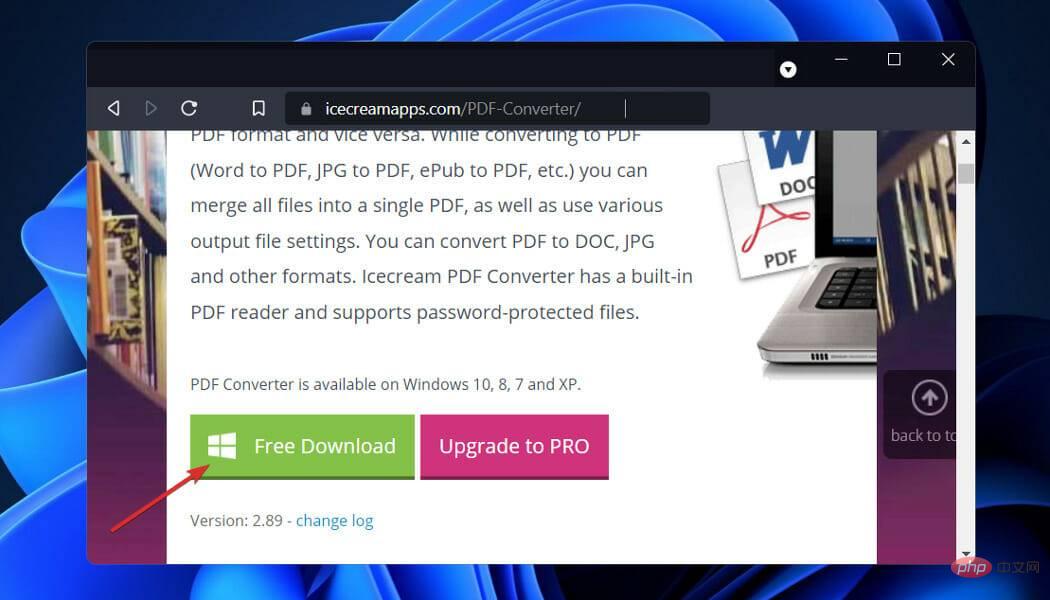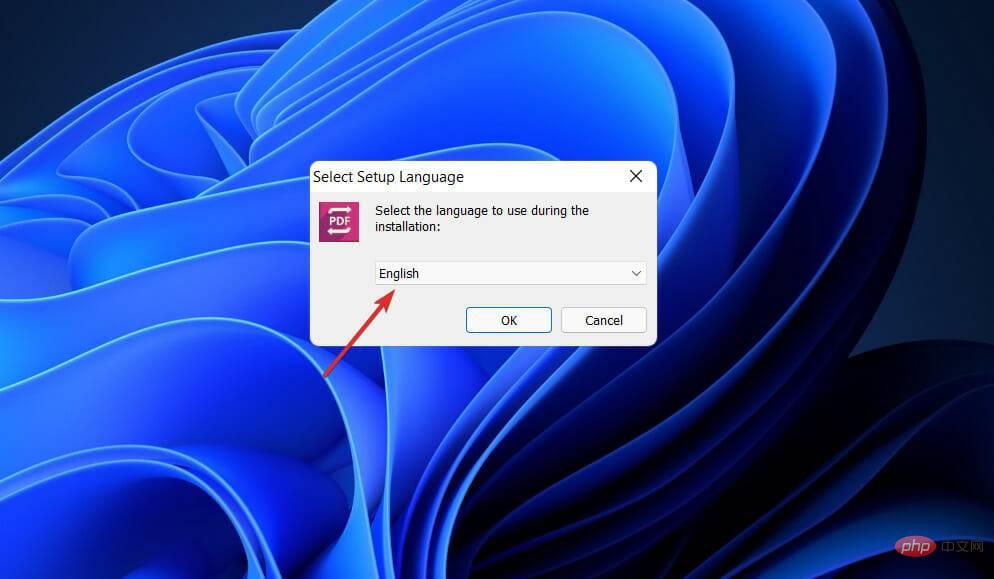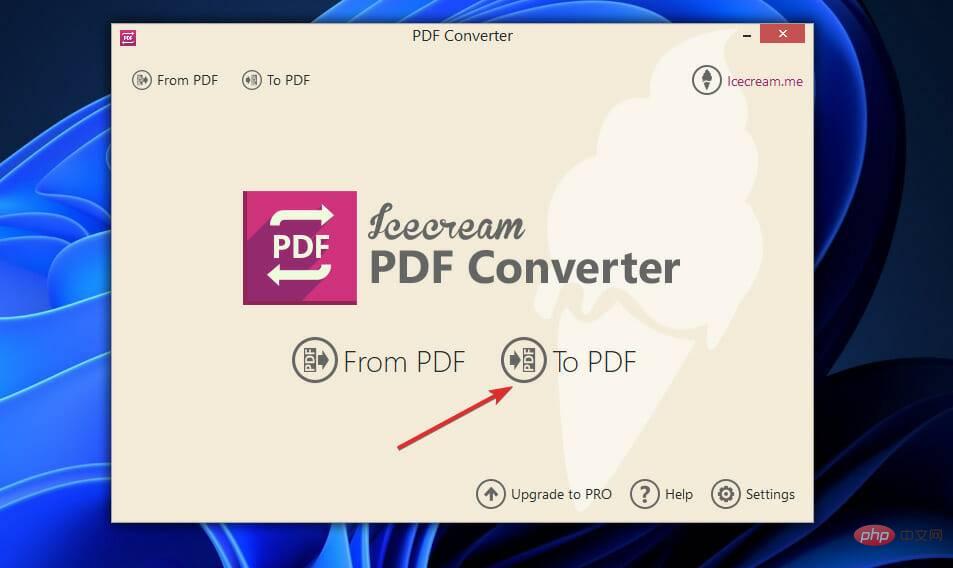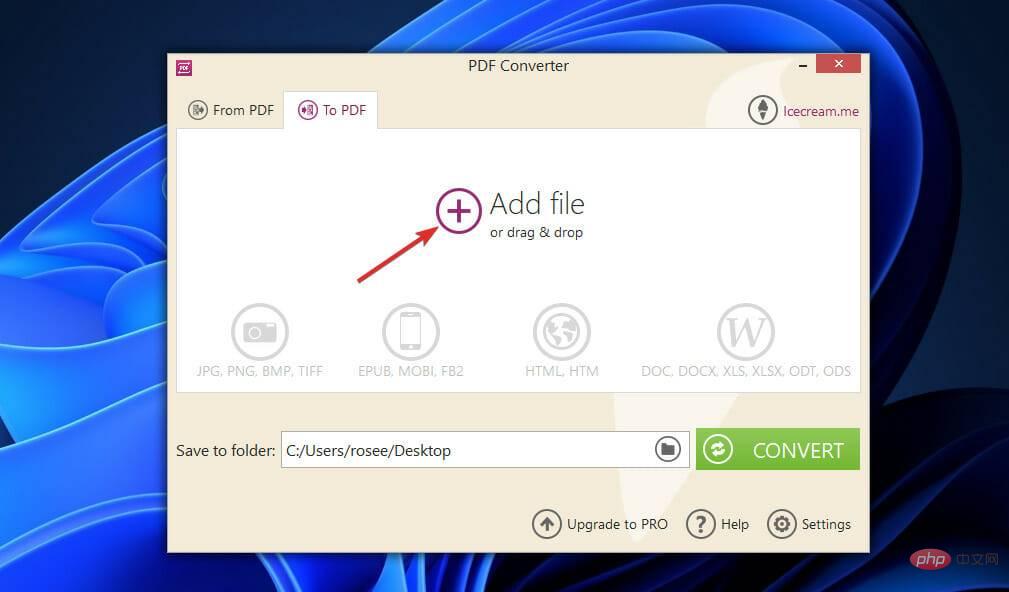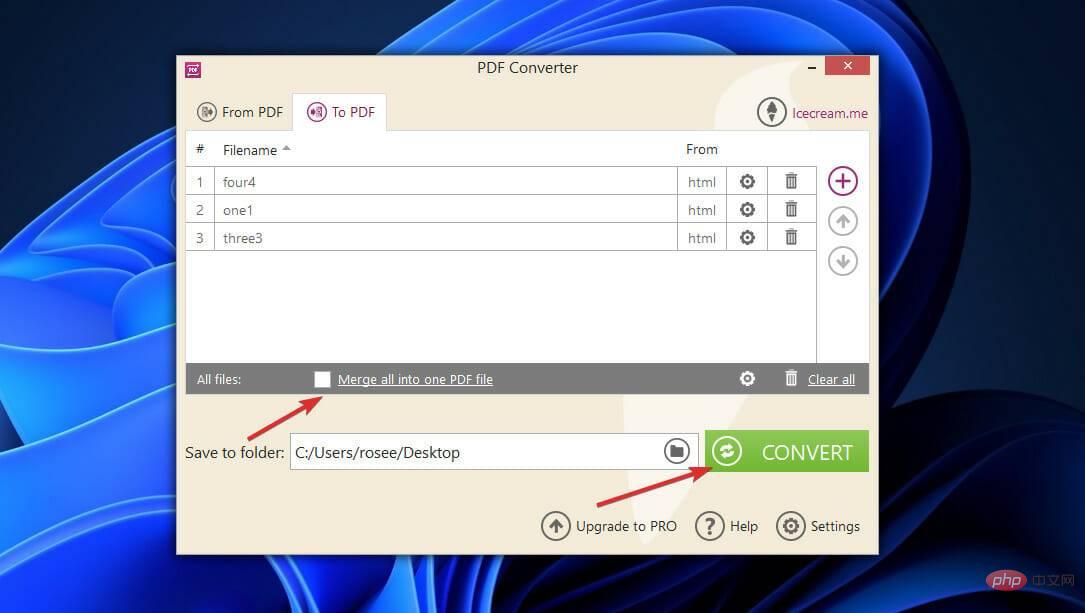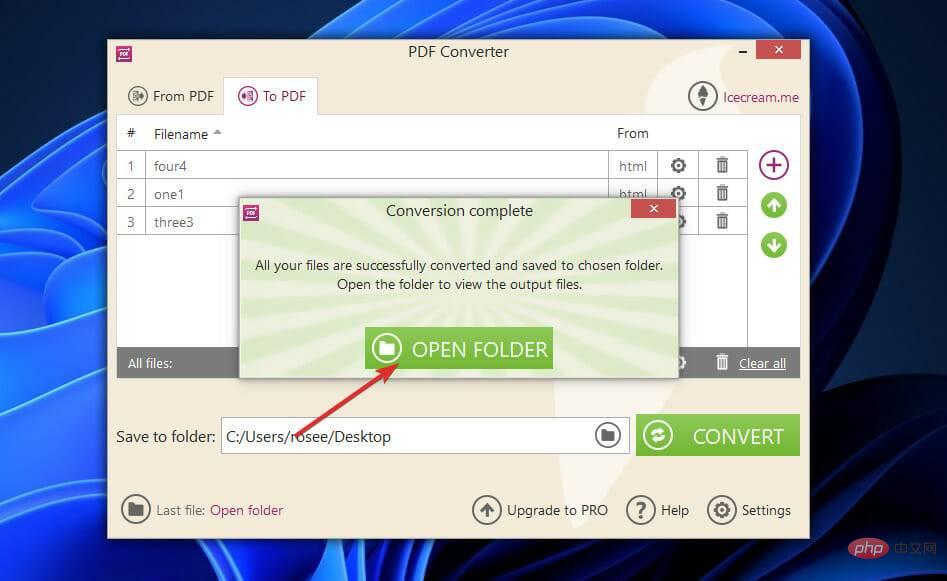Windows 11에서 HTML을 PDF로 일괄 변환하는 방법
HTML(Hypertext Markup Language)은 웹 브라우저에 표시되는 문서(또는 웹 사이트)를 구축하는 데 사용되는 웹 언어입니다.
PDF 형식은 정보의 형식 무결성을 잃지 않으면서 인터넷을 통해 정보를 저장하고 다른 사람에게 전송하는 데 널리 사용됩니다. 그러나 어떤 경우에는 나중에 참조할 수 있도록 웹 페이지를 PDF 문서로 변환해야 할 수도 있습니다.
사용자들은 배치 파일을 HTML에서 PDF로 쉽게 변환하는 방법을 묻고 있습니다. IceCream PDF Converter 소프트웨어를 통해 답을 얻으실 수 있습니다.
앱을 설치하려면 소프트웨어의 공식 다운로드 페이지를 따르고 화면에 표시된 설치 단계를 진행하세요.
아이스크림 PDF 변환기의 기능은 무엇인가요?
Icecream PDF Converter는 모든 크기의 PDF 파일을 변환할 수 있으며 동시에 여러 파일을 처리할 수도 있어 정말 편리합니다. 이 기능이 구현되면 PDF를 그룹으로 정렬하고 한 번의 클릭으로 모두 변환할 수 있습니다.

PDF로 변환할 때(Word를 PDF로, JPG를 PDF로, ePub을 PDF로 등) 모든 파일을 하나의 PDF로 병합하고 다양한 출력 파일 옵션을 사용할 수 있습니다.
PDF 파일은 DOC, JPG 및 기타 형식으로 변환할 수 있습니다. 또한 이 앱에는 비밀번호로 보호된 문서를 처리할 수 있는 PDF 리더가 내장되어 있습니다.
PDF를 변환하는 것 외에도 많은 문서나 이미지를 하나의 PDF 파일로 병합하여 개인 폴더를 맞춤 설정할 수 있습니다.
모든 IceCream 프로그램은 완전히 무료로 사용할 수 있으며 전반적인 사용자 경험을 향상시키기 위한 수많은 기능과 사용자 정의 옵션이 포함되어 있습니다. 이 유틸리티는 사용자를 감시하지 않으며 다른 유형의 맬웨어도 포함하지 않습니다.
Windows 11에서 HTML 파일을 PDF로 일괄 변환하는 방법은 무엇입니까?
IceCream PDF 변환기 사용
- 첫 번째 단계로 IceCream의 공식 다운로드 페이지로 이동하여 무료 다운로드 옵션을 선택해야 합니다.

- 설치 단계를 진행하고 표시하려는 언어를 선택한 다음 프로세스가 완료될 때까지 기다립니다.

- 파일을 PDF로 변환하려면 메인 메뉴에서 To PDF 옵션을 클릭하세요.

- 이제 파일 추가 버튼을 클릭하고 필요한 문서를 선택하세요.

- 문서를 병합하려면 모든 문서를 하나의 PDF로 병합 옵션을 클릭하고 변환을 클릭하세요. 그렇지 않으면 Convert를 클릭하세요.

- 파일 변환이 완료되면 새로 생성된 폴더를 열 수 있는 버튼이 표시됩니다. 클릭하시면 PDF 파일을 보실 수 있습니다.

그렇습니다! 사용자 인터페이스는 간단하고 사용하기 쉽습니다. 무료 버전의 소프트웨어를 사용하면 한 번에 최대 3개의 파일(각각 최대 5페이지)을 변환할 수 있습니다.
그러나 PRO 버전에서는 파일 수와 페이지 수에 제한 없이 변환할 수 있습니다. 앱을 업그레이드하려면 메인 메뉴 하단에 있는 PRO로 업그레이드 버튼을 클릭하세요.
악성 코드가 포함될 가능성이 가장 높은 파일 형식은 무엇인가요?
가장 일반적인 유형의 맬웨어는 바이러스(파일 또는 디렉터리 정보를 삭제할 수 있음), 스파이웨어(사용자 모르게 컴퓨터 시스템에서 데이터를 수집할 수 있음), 웜(컴퓨터 메모리 및 하드 드라이브를 통해 복사 및 이동할 수 있음)입니다. ).
악성코드는 다양한 방법으로 컴퓨터를 감염시킬 수 있지만, 가장 인기 있는 방법 중 하나는 악성코드가 포함된 이메일 첨부 파일을 여는 것입니다. 예를 들어, 알 수 없는 보낸 사람으로부터 익숙하지 않은 파일을 열도록 지시하는 이메일을 받을 수 있습니다.
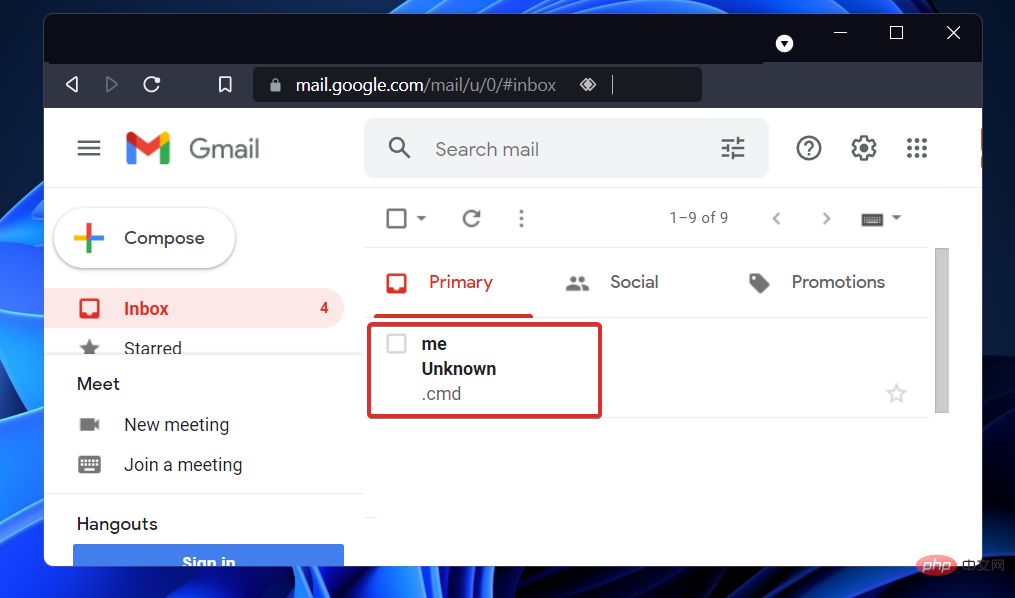
EXE 파일은 Windows 운영 체제에서 가장 일반적으로 사용되는 파일 형식 중 하나입니다. 여기에는 관련 파일을 두 번 클릭하기만 하면 실행할 수 있는 실행 프로그램이 포함되어 있습니다.
BAT 파일은 파일이 열릴 때마다 실행되는 일련의 줄 명령이 포함된 텍스트 파일로, 악의적인 프로그래머에게 널리 사용됩니다.
CMD 파일 형식은 악성 코드 작성자가 사용하는 일반적인 파일 형식입니다. 어떤 경우에는 디렉터리에서 파일을 지우는 데 사용될 수도 있고, 자체적으로 복사하고 반복적으로 프로그램을 열어 컴퓨터 리소스를 소모하여 컴퓨터 속도를 저하시키고 결국 오류를 발생시킬 수도 있습니다(포크 폭탄).
COM 파일은 일련의 명령을 실행하는 데 널리 사용되는 실행 파일 유형입니다. 악성 코드가 포함된 파일을 열고 지침을 따르면 컴퓨터가 이러한 행위로 인해 피해를 입을 수 있습니다.
우리는 디지털 시대에 살고 있기 때문에 악성 코드는 항상 문제였습니다. 당신이 깨닫든 모르든, 당신은 표적이 될 수 있습니다. 따라서 잠재적으로 위험할 수 있는 파일 유형을 이해하는 것이 중요합니다.
위 내용은 Windows 11에서 HTML을 PDF로 일괄 변환하는 방법의 상세 내용입니다. 자세한 내용은 PHP 중국어 웹사이트의 기타 관련 기사를 참조하세요!

핫 AI 도구

Undresser.AI Undress
사실적인 누드 사진을 만들기 위한 AI 기반 앱

AI Clothes Remover
사진에서 옷을 제거하는 온라인 AI 도구입니다.

Undress AI Tool
무료로 이미지를 벗다

Clothoff.io
AI 옷 제거제

AI Hentai Generator
AI Hentai를 무료로 생성하십시오.

인기 기사

뜨거운 도구

메모장++7.3.1
사용하기 쉬운 무료 코드 편집기

SublimeText3 중국어 버전
중국어 버전, 사용하기 매우 쉽습니다.

스튜디오 13.0.1 보내기
강력한 PHP 통합 개발 환경

드림위버 CS6
시각적 웹 개발 도구

SublimeText3 Mac 버전
신 수준의 코드 편집 소프트웨어(SublimeText3)

뜨거운 주제
 7504
7504
 15
15
 1378
1378
 52
52
 78
78
 11
11
 52
52
 19
19
 19
19
 55
55
 WPS Office에서 PPT 파일을 열 수 없는 경우 수행할 작업 - WPS Office에서 PPT 파일을 열 수 없는 경우 수행할 작업
Mar 04, 2024 am 11:40 AM
WPS Office에서 PPT 파일을 열 수 없는 경우 수행할 작업 - WPS Office에서 PPT 파일을 열 수 없는 경우 수행할 작업
Mar 04, 2024 am 11:40 AM
최근 많은 친구들이 WPSOffice에서 PPT 파일을 열 수 없는 경우 어떻게 해야 하는지 문의해 왔습니다. 다음으로 WPSOffice에서 PPT 파일을 열 수 없는 문제를 해결하는 방법에 대해 알아보겠습니다. 1. 먼저 WPSOffice를 열고 아래 그림과 같이 홈페이지에 들어갑니다. 2. 그런 다음 위의 검색창에 "문서 복구"라는 키워드를 입력한 후 아래 그림과 같이 클릭하여 문서 복구 도구를 엽니다. 3. 그런 다음 아래 그림과 같이 복구를 위해 PPT 파일을 가져옵니다.
 크리스탈디스크마크란 어떤 소프트웨어인가요? -크리스탈디스크마크는 어떻게 사용하나요?
Mar 18, 2024 pm 02:58 PM
크리스탈디스크마크란 어떤 소프트웨어인가요? -크리스탈디스크마크는 어떻게 사용하나요?
Mar 18, 2024 pm 02:58 PM
CrystalDiskMark는 순차 및 무작위 읽기/쓰기 속도를 빠르게 측정하는 하드 드라이브용 소형 HDD 벤치마크 도구입니다. 다음으로 편집자님에게 CrystalDiskMark 소개와 crystaldiskmark 사용법을 소개하겠습니다~ 1. CrystalDiskMark 소개 CrystalDiskMark는 기계식 하드 드라이브와 솔리드 스테이트 드라이브(SSD)의 읽기 및 쓰기 속도와 성능을 평가하는 데 널리 사용되는 디스크 성능 테스트 도구입니다. ). 무작위 I/O 성능. 무료 Windows 응용 프로그램이며 사용자 친화적인 인터페이스와 다양한 테스트 모드를 제공하여 하드 드라이브 성능의 다양한 측면을 평가하고 하드웨어 검토에 널리 사용됩니다.
 iPhone에서 PDF에서 텍스트를 가져오는 3가지 방법
Mar 16, 2024 pm 09:20 PM
iPhone에서 PDF에서 텍스트를 가져오는 3가지 방법
Mar 16, 2024 pm 09:20 PM
Apple의 라이브 텍스트 기능은 사진이나 카메라 앱을 통해 텍스트, 손으로 쓴 메모, 숫자를 인식하고 해당 정보를 다른 앱에 붙여넣을 수 있습니다. 하지만 PDF로 작업하면서 PDF에서 텍스트를 추출하려면 어떻게 해야 할까요? 이번 포스팅에서는 iPhone에서 PDF 파일에서 텍스트를 추출하는 모든 방법을 설명하겠습니다. iPhone에서 PDF 파일에서 텍스트를 가져오는 방법 [3가지 방법] 방법 1: PDF에서 텍스트 드래그 PDF에서 텍스트를 추출하는 가장 쉬운 방법은 텍스트가 있는 다른 앱에서와 마찬가지로 복사하는 것입니다. 1. 텍스트를 추출하려는 PDF 파일을 연 다음 PDF의 아무 곳이나 길게 누르고 복사하려는 텍스트 부분을 드래그하기 시작합니다. 2
 CrystalDiskinfo 사용 튜토리얼-CrystalDiskinfo는 어떤 소프트웨어입니까?
Mar 18, 2024 pm 04:50 PM
CrystalDiskinfo 사용 튜토리얼-CrystalDiskinfo는 어떤 소프트웨어입니까?
Mar 18, 2024 pm 04:50 PM
CrystalDiskInfo는 컴퓨터 하드웨어 장치를 확인하는 데 사용되는 소프트웨어입니다. 이 소프트웨어에서는 읽기 속도, 전송 모드, 인터페이스 등과 같은 컴퓨터 하드웨어를 확인할 수 있습니다! 그러면 이러한 기능 외에도 CrystalDiskInfo를 사용하는 방법과 CrystalDiskInfo가 정확히 무엇인지 정리해 보겠습니다! 1. CrystalDiskInfo의 유래 컴퓨터 호스트의 세 가지 주요 구성 요소 중 하나인 솔리드 스테이트 드라이브는 컴퓨터의 저장 매체이며 컴퓨터 데이터 저장을 담당합니다. 소비자 경험에 영향을 미칩니다. 소비자가 새 장치를 받으면 타사 소프트웨어나 기타 SSD를 사용하여 다음을 수행할 수 있습니다.
 Adobe Illustrator CS6에서 키보드 증분을 설정하는 방법 - Adobe Illustrator CS6에서 키보드 증분을 설정하는 방법
Mar 04, 2024 pm 06:04 PM
Adobe Illustrator CS6에서 키보드 증분을 설정하는 방법 - Adobe Illustrator CS6에서 키보드 증분을 설정하는 방법
Mar 04, 2024 pm 06:04 PM
많은 사용자가 사무실에서 Adobe Illustrator CS6 소프트웨어를 사용하고 있으므로 Adobe Illustrator CS6에서 키보드 증분을 설정하는 방법을 알고 있습니까? 그러면 편집자가 Adobe Illustrator CS6에서 키보드 증분을 설정하는 방법을 알려줄 것입니다. 아래를 살펴보세요. 1단계: 아래 그림과 같이 Adobe Illustrator CS6 소프트웨어를 시작합니다. 2단계: 메뉴 바에서 [편집] → [기본 설정] → [일반] 명령을 차례로 클릭합니다. 3단계: [키보드 증분] 대화 상자가 나타나면 [키보드 증분] 텍스트 상자에 필요한 숫자를 입력한 후 마지막으로 [확인] 버튼을 클릭합니다. 4단계: 단축키 [Ctrl] 사용
 xmind 파일을 pdf 파일로 내보내는 방법
Mar 20, 2024 am 10:30 AM
xmind 파일을 pdf 파일로 내보내는 방법
Mar 20, 2024 am 10:30 AM
xmind는 매우 실용적인 마인드 매핑 소프트웨어입니다. 사람들의 생각과 영감을 사용하여 만든 지도 형식입니다. xmind 파일을 만든 후에는 일반적으로 모든 사람이 쉽게 배포하고 사용할 수 있도록 PDF 파일 형식으로 변환합니다. PDF 파일로? 다음은 참조할 수 있는 구체적인 단계입니다. 1. 먼저 마인드맵을 PDF 문서로 내보내는 방법을 보여드리겠습니다. [파일]-[내보내기] 기능버튼을 선택하세요. 2. 새로 나타난 인터페이스에서 [PDF 문서]를 선택하고 [다음] 버튼을 클릭하세요. 3. 내보내기 인터페이스에서 용지 크기, 방향, 해상도 및 문서 저장 위치 설정을 선택합니다. 설정을 완료한 후 [마침] 버튼을 클릭하세요. 4. [마침] 버튼을 클릭하면
 Edge와 함께 로드하려는 호환되지 않는 소프트웨어 시도를 해결하는 방법은 무엇입니까?
Mar 15, 2024 pm 01:34 PM
Edge와 함께 로드하려는 호환되지 않는 소프트웨어 시도를 해결하는 방법은 무엇입니까?
Mar 15, 2024 pm 01:34 PM
Edge 브라우저를 사용하다 보면 가끔 호환되지 않는 소프트웨어가 함께 로드를 시도하는 경우가 있는데 무슨 일이 일어나고 있는 걸까요? 이 사이트에서는 Edge와 호환되지 않는 소프트웨어를 로드하는 문제를 해결하는 방법을 사용자에게 주의 깊게 소개합니다. Edge로 로드하려고 하는 호환되지 않는 소프트웨어를 해결하는 방법 솔루션 1: 시작 메뉴에서 IE를 검색하고 IE로 직접 액세스합니다. 해결 방법 2: 참고: 레지스트리를 수정하면 시스템 오류가 발생할 수 있으므로 주의해서 작업하십시오. 레지스트리 매개변수를 수정합니다. 1. 작동 중에 regedit를 입력하십시오. 2.\HKEY_LOCAL_MACHINE\SOFTWARE\Policies\Micros 경로를 찾으세요.
 Adobe Reader XI에서 최근에 연 파일을 삭제하는 방법 - Adobe Reader XI에서 최근에 연 파일을 삭제하는 방법
Mar 04, 2024 am 11:13 AM
Adobe Reader XI에서 최근에 연 파일을 삭제하는 방법 - Adobe Reader XI에서 최근에 연 파일을 삭제하는 방법
Mar 04, 2024 am 11:13 AM
최근 많은 친구들이 편집자에게 Adobe Reader XI에서 최근에 연 파일을 삭제하는 방법을 문의했습니다. 다음으로 Adobe Reader XI에서 최근에 연 파일을 삭제하는 방법을 알아보겠습니다. 1단계: 먼저 그림과 같이 "win+R" 단축키를 사용하여 실행을 열고 "regedit"를 입력한 다음 Enter를 눌러 실행을 엽니다. 2단계: 새 인터페이스에 들어간 후 그림과 같이 왼쪽에서 "HKEY_CURRENT_USERSoftwareAdobeAcrobatReader11.0AVGeneralcRecentFiles"를 클릭하고 "c1"을 선택한 다음 마우스 오른쪽 버튼을 클릭하고 "삭제" 옵션을 선택합니다. 3단계: 그런 다음 팝업이 표시됩니다.